

Przesyłanie danych z dysku twardego komputera na dysk zewnętrzny i odwrotnie jest być może jednym z najczęstszych zadań, które regularnie wykonuje każdy użytkownik komputera. Zdjęcia, filmy, muzyka, dokumenty, kopie zapasowe danych i inne ważne pliki - wszystko to kopiujemy niemal codziennie tam iz powrotem, czasem nawet kilka razy dziennie.
Jestem pewien, że każdy z was z pierwszej ręki wie, jak irytujący jest niski transfer danych. Nikt z was nie będzie zachwycony, widząc, jak kilka gigabajtów informacji jest już kopiowanych przez 10 minut i gdzieś się spóźnisz. Ku naszemu zadowoleniu istnieje kilka prostych sposobów na zwiększenie prędkości transmisji.
Włącz zasadę „Optymalna wydajność” dla napędu USB.
W przypadku wszystkich napędów USB system operacyjny Windows domyślnie korzysta z zasady szybkiego wymazywania. W tym trybie buforowanie rekordów jest wyłączone, co spowalnia szybkość przesyłania danych, ale umożliwia usunięcie urządzenia bez korzystania z funkcji „Bezpieczne usuwanie sprzętu”.
Aby aktywować zasadę „Optymalna wydajność”, otwórz „Menedżera urządzeń”, rozwiń w nim drzewo „Urządzenia dyskowe”, a następnie znajdź napęd USB (musi być podłączony do komputera). Teraz kliknij dwukrotnie lewym przyciskiem myszy iw wyświetlonym oknie przejdź do zakładki „Zasady”. Następnie wybierz opcję „Optymalna wydajność”, a następnie kliknij przycisk „OK”.
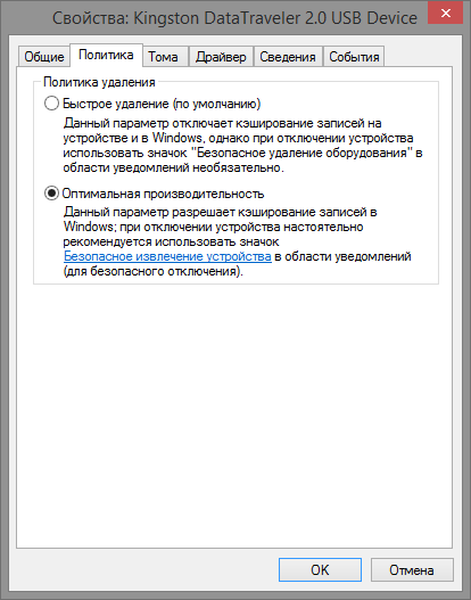
Pamiętaj, że jeśli włączysz tę zasadę, za każdym razem przed odłączeniem napędu USB od komputera będziesz musiał skorzystać z funkcji „Bezpieczne usuwanie sprzętu”. Nieprzestrzeganie tego może spowodować utratę danych. Aby ułatwić ten proces, możesz utworzyć skrót na pulpicie, który umożliwi natychmiastowe otwarcie menu Bezpieczne usuwanie sprzętu.
Aby to zrobić, kliknij prawym przyciskiem pulpit i utwórz nowy skrót, a następnie określ następujący wiersz jako lokalizację obiektu:
% windir% \ System32 \ control.exe hotplug.dll
Zmień system plików
System plików używany dla napędu może również wpływać na wydajność..
Jeśli masz system Windows, użyj systemu plików NTFS o wielkości jednostki dystrybucyjnej 64 kb dla swojego dysku. To najszybsza konfiguracja dla nowoczesnego komputera z systemem Windows. Jeśli dysk USB jest używany na komputerach z systemem Mac OS X lub Linux, właściwym wyborem jest FAT32 o wielkości jednostki dystrybucyjnej 64 kb.
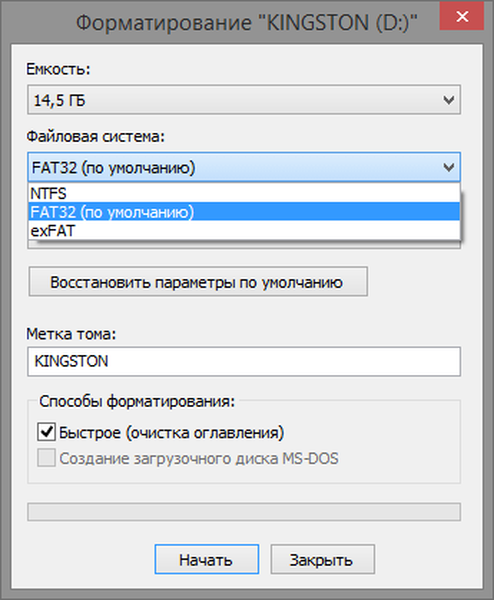
Formatowanie dysku Windows jest bardzo proste. Otwórz okno „Mój komputer” (lub „Ten komputer”, jeśli masz system Windows 8), na liście urządzeń kliknij prawym przyciskiem myszy napęd USB i wybierz „Format” z menu kontekstowego. Otworzy się menu, w którym możesz zmienić system plików i rozmiar jednostki dystrybucyjnej. Wybierz to, czego potrzebujesz i kliknij „Rozpocznij”. Pamiętaj, że formatowanie zniszczy wszystkie pliki przechowywane na dysku, więc przed rozpoczęciem upewnij się, że nic na nim nie jest ważne.
Wyłącz starszy tryb w systemie BIOS
Niezwykle niskie prędkości przesyłania mogą czasami być spowodowane przez funkcję BIOS o nazwie USB Legacy Mode. Ta funkcja została zaprojektowana tak, aby była kompatybilna ze starszymi urządzeniami USB, które w innym przypadku mogłyby nie działać, ale także tryb USB Legacy może ograniczać prędkości przesyłania danych..
Procedura wyłączania starszego trybu będzie zależeć od twojej płyty głównej, ale nadal mogę podać kilka zaleceń. Najpierw musisz wejść do BIOS-u, co na większości komputerów odbywa się poprzez naciśnięcie klawisza F12 lub Del podczas uruchamiania komputera. Po wejściu do systemu BIOS przejdź do sekcji „Zaawansowane” (lub „Napędy”), a następnie znajdź opcję „Obsługa starszych urządzeń USB”. Zostanie on wyłączony lub włączony; jeśli jest włączony, wyłącz go. Następnie zapisz ustawienia i uruchom ponownie komputer. Bardziej szczegółowe instrukcje można znaleźć na stronie pomocy technicznej firmy, która wydała płytę główną.
Pamiętaj, że wyłączenie tej opcji może spowodować, że niektóre starsze urządzenia, w szczególności klawiatury i myszy, nie będą działać..
Uaktualnij do USB 3.0
Najnowszy standard USB, USB 3.0, pojawił się kilka lat temu, ale wiele osób nadal korzysta z urządzeń 2.0. Powodem tego jest głównie fakt, że napędy USB 3.0 są zwykle droższe, a wiele sklepów oferuje duży wybór napędów z interfejsem 2.0, ponieważ są one bardziej dostępne, a przez to bardziej popularne..

Jednak przejście na USB 3.0 wymaga znacznie więcej niż tylko zakupu dysku z odpowiednim interfejsem. Komputer musi również mieć port USB 3.0. Użytkownicy komputerów stacjonarnych mogą kupić nową płytę główną, a właściciele laptopów mogą dokonać aktualizacji za pomocą ExpressCard, jednak wiele laptopów nie obsługuje tej funkcji, więc możesz nie mieć innego wyboru, jak kupić całkowicie nowy system.
Wymień stary dysk na nowy
Z czasem dyski USB stają się wolniejsze, ponieważ powtarzające się cykle odczytu / zapisu prowadzą do strzępienia się komórek pamięci. Więc jeśli twój dysk flash jest bardzo wolny i typowe rozwiązania nie pomagają, po prostu spróbuj kupić inny.
To wszystko. Mam nadzieję, że wszystkie te wskazówki będą dla Ciebie przydatne..
Miłego dnia!











